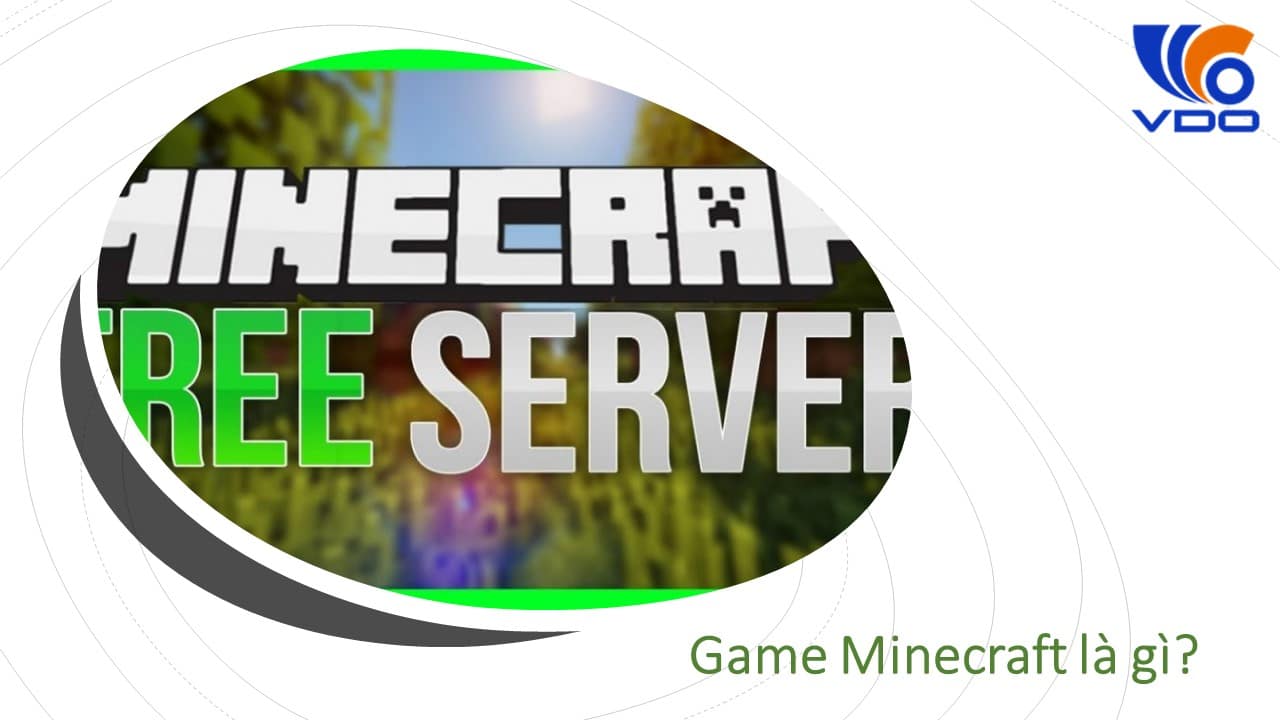Hướng Dẫn Cấu Hình Máy Chủ Game Minecraft Dùng Riêng
Nội dung
Game Minecraft là gì?
Minecraft là một trò chơi được phát hành từ năm 2011 và hiện nay trở thành một tựa game rất Hot với lượng người chơi hơn 112 triệu người hoạt động hàng tháng trên khắp thế giới.
Game Minecraft chơi thế nào?
Minecraft là một game video cho phép người chơi xây dựng một thế giới 3 chiều bằng nhiều khối hình học khác nhau. Một một nhiệm vụ sẽ đòi hỏi sự sáng tạo của người chơi có khả năng thiết kế và xây dựng thế giới ảo của riêng họ.
Các khối hình học trong game Minecraft có thể bị phá vỡ bằng cách khai thác và được thu thập. Những mảnh vỡ sau đó có thể được thu thập lại và được lắp ráp để tạo ra các khối hoàn thiện khác. Phiên bản Java hiện cho phép người chơi tùy chỉnh với các mod theo sở thích của riêng họ, cho phép họ tạo cơ chế chơi trò chơi, vật phẩm, kết cấu mới…
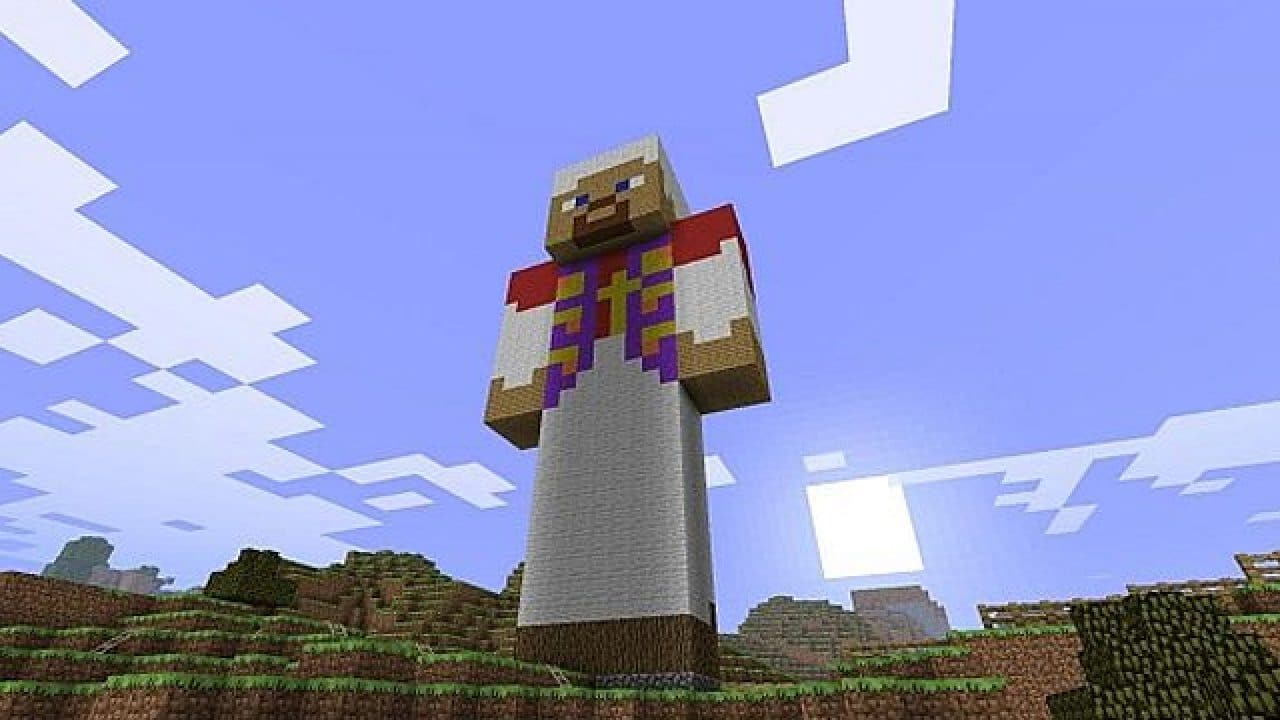
Không giống như đa số game hiện có hiện nay có tính đối kháng hoặc nhiệm vụ riêng để hoàn thành, Game Minecraft là một tựa game không có mục tiêu cụ thể cho người chơi, nghĩa là không có một nhiệm vụ xác định, tuy nhiên game Minecraft vẫn có một số chế độ lựa chọn như:
- Chế độ sáng tạo: cho phép người chơi xây dựng bất cứ thứ gì họ có thể tưởng tượng từ các tài nguyên vô hạn được cung cấp cho.
- Chế độ sinh tồn: người chơi phải thu thập các tài nguyên thiên nhiên như gỗ và đá bằng cách khám phá thế giới. Người chơi cũng cần xây dựng một ngôi nhà để bảo vệ mình trước kẻ thù và nguồn thức ăn để sinh tồn.

Đồng thời game Minecraft cũng hỗ trợ chế độ nhiều người chơi, cho phép nhiều người chơi tương tác và giao tiếp với nhau trên một thế giới duy nhất. Người chơi có thể kết nối với một trong những thế giới có sẵn hoặc xây dựng thế giới của riêng họ với bạn bè của họ bằng cách sử dụng máy chủ Minecraft riêng.
Có nên thuê máy chủ ảo chạy game Minecraft?
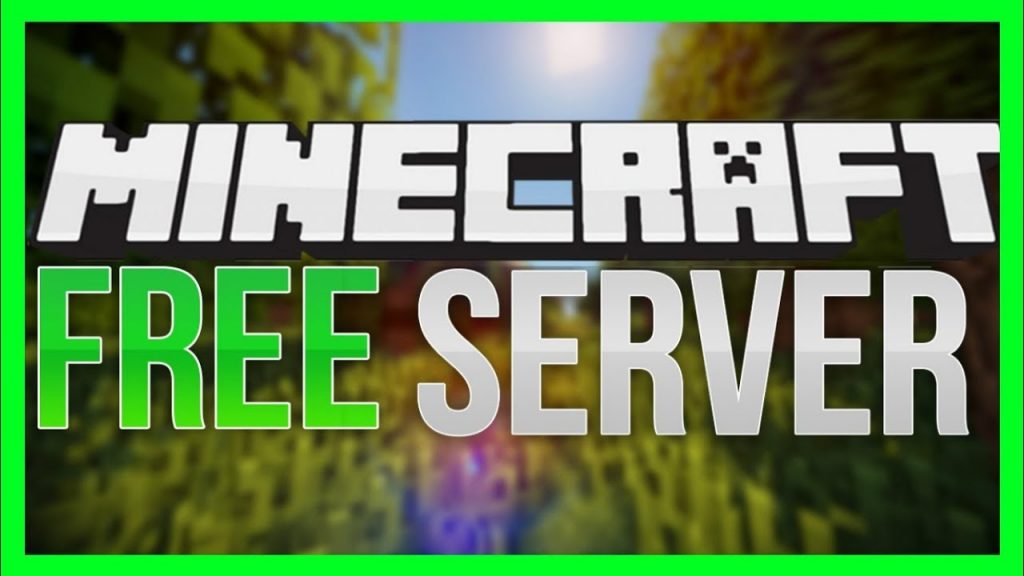
Khi bạn tham gia cuộc chơi chung game Minecraft, đương nhiên là bạn phải theo luật chơi chung, tóm lại là sẽ bị ràng buộc với các quy tắc của thế giới bạn đang chơi.
Bằng cách thuê máy chủ ảo và thiết lập máy chủ Minecraft của riêng bạn, bạn có thể đặt ra quy tắc của trò chơi theo ý mình muốn, có thể mời tất cả bạn bè của mình chơi cùng. Bạn sẽ có thể cài đặt tất cả các mod và tùy chỉnh thế giới của bạn với các yếu tố ban đầu không có sẵn khi trò chơi được lập trình.

Máy chủ Minecraft là một ứng dụng Java và chạy trên các thực thể ảo Scaleway Elements, cho phép bạn triển khai tạo Server Minecraft của riêng bạn chỉ trong vài phút.
Cấu hình máy chủ game Minecraft dùng riêng
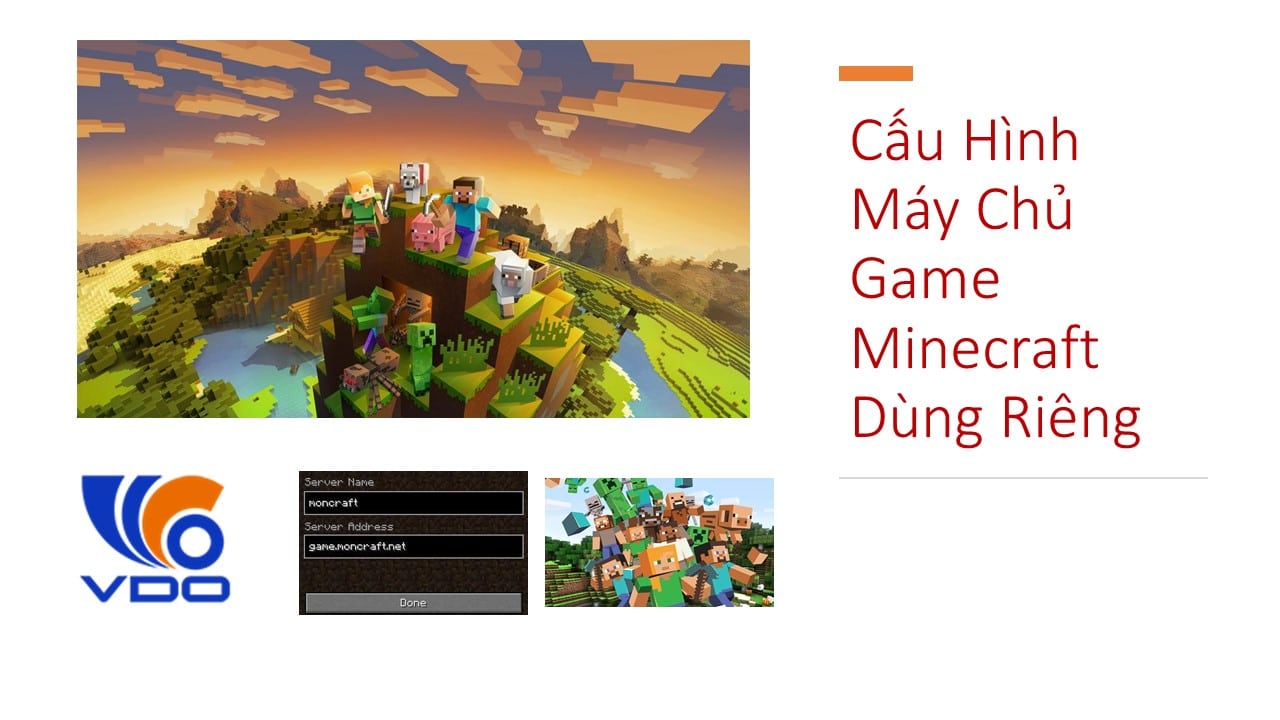
Trước hết để cấu hình máy chủ game minecraft dùng riêng bạn cần đáp ứng được các yêu cầu sau:
– Bạn đã cấu hình SSH
– Bạn có một máy chủ ảo đang chạy trên Ubuntu Bionic Beaver (18.04).
– Bạn có quyền sudo hoặc quyền truy cập vào người dùng root.
– Bạn có một bản sao của ứng dụng trò chơi Minecraft cho máy tính PC của mình
Việc triển khai máy chủ Minecraft của riêng bạn có thể được thực hiện trong một vài bước dễ dàng trên Sơ đồ phát triển các yếu tố quy mô . Trong trường hợp bạn chưa có Thực thể ảo, hãy bắt đầu bằng cách triển khai phiên bản đầu tiên của bạn .

Các bước cấu hình server Minecraft dùng riêng
1. Kết nối với máy ảo của bạn bằng SSH .
2. Cập nhật apt bộ đệm gói và nâng cấp phần mềm đã được cài đặt trên, ví dụ:
apt update && apt upgrade -y3. Cài đặt OpenJDK – một triển khai nguồn mở của nền tảng Java và gói GNU Screen .
apt install -y openjdk-8-jre-headless screen4 . Tạo minecraft người dùng mới, khi đó ứng dụng máy chủ Minecraft sẽ chạy:
adduser minecraftNhập mật khẩu mới , xác nhận mật khẩu và chi tiết người dùng khi được nhắc.
5. Chuyển sang tài khoản minecraft người dùng:
su minecraft

6. Thay đổi thư mục
cd7. Tải ứng dụng server Minecraft bằng cách sử dụng wget. Phiên bản mới nhất của ứng dụng có sẵn trực tiếp trên trang web Minecraft Server:
wget https://launcher.mojang.com/v1/objects/3dc3d84a581f14691199cf6831b71ed1296a9fdf/server.jarChạy ứng dụng máy chủ Minecraft bằng lệnh sau:
java -Xms1024M -Xmx2048M -jar server.jar noguiChú ý: -Xms và -Xmx xác định dung lượng RAM tối thiểu và tối đa có thể được sử dụng trong máy chủ Minecraft. Bạn có thể điều chỉnh các giá trị này theo nhu cầu của riêng bạn. Thông thường để có hiệu suất tốt nhất chúng ta nên để giá trị tối thiểu là 1024M.
9. Với ứng dụng tạo một tệp eula.txt. Mở tệp trong trình soạn thảo văn bản và thay đổi giá trị eula từ false thành true:
nano eula.txt
#By changing the setting below to TRUE you are indicating your agreement to our$
#Fri Nov 15 14:47:37 GMT 2019
eula=trueSau đó lưu file bằng cách nhấn vào tổ hợp phím CTRL + O và thoát nano bằng cách nhấn tổ hợp phím CTRL + X .
10. Tạo một màn hình mới để chạy ứng dụng minecraft trong:
screen -S minecraft11. Chạy lại ứng dụng máy chủ Minecraft:
java -Xms1024M -Xmx2048M -jar server.jar nogui
Đầu ra sau đây cho bạn biết rằng ứng dụng máy chủ Minecraft đang chạy:
...
[14:53:38] [Server thread/INFO]: Starting minecraft server version 1.14.4
[14:53:38] [Server thread/INFO]: Loading properties
[14:53:38] [Server thread/INFO]: Default game type: SURVIVAL
[14:53:38] [Server thread/INFO]: Generating keypair
[14:53:38] [Server thread/INFO]: Starting Minecraft server on *:25565
[14:53:39] [Server thread/INFO]: Using epoll channel type
[14:53:39] [Server thread/INFO]: Preparing level "world"
[14:53:39] [Server thread/INFO]: Reloading ResourceManager: Default
...
[14:54:18] [Server thread/INFO]: Preparing spawn area: 83%
[14:54:19] [Server-Worker-2/INFO]: Preparing spawn area: 85%
[14:54:19] [Server thread/INFO]: Preparing spawn area: 88%
[14:54:20] [Server-Worker-2/INFO]: Preparing spawn area: 90%
[14:54:20] [Server-Worker-2/INFO]: Preparing spawn area: 95%
[14:54:21] [Server thread/INFO]: Preparing spawn area: 97%
[14:54:21] [Server thread/INFO]: Time elapsed: 14775 ms
[14:54:21] [Server thread/INFO]: Done (42.088s)! For help, type "help"
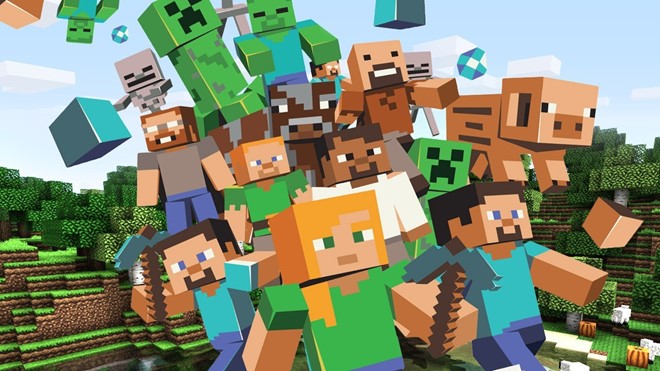
12. Khi ứng dụng đang chạy, bạn có thể di chuyển màn hình ở chế độ nền bằng cách nhấn CTRL + a theo sau là d . Phiên này đang được chuyển sang nền. Để tiếp tục phiên chạy, sử dụng lệnh screen -r
13. Bây giờ bạn có thể đăng xuất máy ảo và bắt đầu định cấu hình ứng dụng khách Minecraft của riêng mình.
Đến đây mọi người đã hoàn thành cấu hình máy chủ Minecraft dùng riêng. Bước cuối cùng chúng ta chỉ cần kết nối với máy chủ đã cấu hình là có thể sử dụng
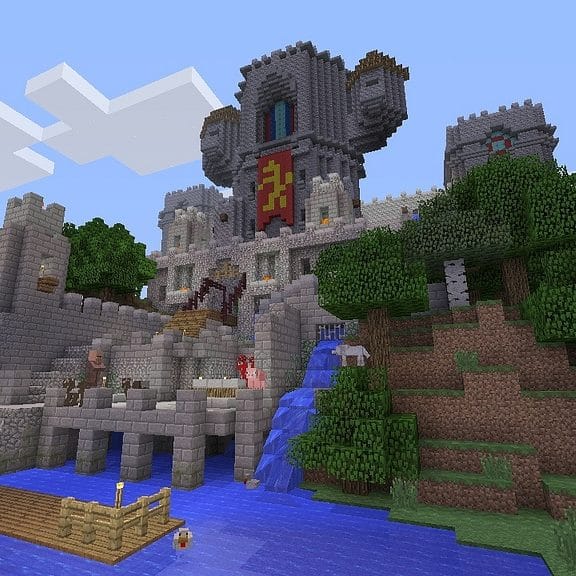
>>> Cách Tạo Server Minecraft Trên Windows, Mac, Linux
Cách kết nối với máy chủ Minecraft dùng riêng
Khi máy chủ của bạn hoạt động, hãy kết nối nó với máy khách trò chơi Minecraft.
1. Tải game Minecraft xuống và khởi chạy ứng dụng khách Minecraft trên PC của bạn.
2. Sau khi đăng nhập vào tài khoản Minecraft của bạn, nhấp vào Multiplayer .
3. Nhấp vào Add Server và nhập tên cho máy chủ, địa chỉ IP công cộng của máy chủ ảo của bạn.
4 . Máy chủ của bạn hiện sẽ được liệt kê trong danh sách máy chủ. Nhấp vào máy chủ và sau đó Join Server để kết nối với nó.
Chúc bạn thực hiện cấu hình máy chủ game Minecraft dùng riêng và kết nối với máy chủ game thành công!
Từ khóa tìm kiếm: tải game minecraft sever vn,cấu hình chơi minecraft,minecraft là game gì,ảnh game minecraft,
game minecraft,cấu hình tối thiểu chơi minecraft,game minecraft là gì,cách chơi minecraft với bạn bè,game minecraft sinh tồn miễn phí,trò chơi minecraft
Tin nổi bật

Top 1 Server Là Gì? Hướng Dẫn Chọn Server Tốt Nhất

System Máy Chủ vs Barebone: Khác Nhau Ở Điểm Nào?

RAID Controller Là Gì? Kiến Thức Cơ Bản Đến Nâng Cao

HDD/SSD Là Gì? Phân Tích Chi Tiết – Cấu Tạo, Hiệu Năng Và Cách Chọn...

Bộ Nhớ RAM Là Gì? Vai Trò – Cấu Tạo – Phân Loại – Cách...

Máy Chủ Server Dùng Để Làm Gì – Phân Tích Chi Tiết